PortainerのEgdeAgent TunnelをTraefikでリバースプロキシする
Portainer ServerをTraefik Reverse Proxy経由で公開しているとき、Egde AgentからServerに接続する方法
Traefik
設定の一例
-
docker-compose.yml
version: '3' services: reverse-proxy: image: traefik:v2.9 command: - --api.insecure=true - --providers.docker=true - --providers.docker.exposedbydefault=false - --providers.docker.network=web - --entrypoints.web.address=:80 - --entrypoints.websecure.address=:443 # - --certificatesresolvers.mytlschallenge.acme.tlschallenge=true # - --certificatesresolvers.mytlschallenge.acme.email=mail@example.com # - --certificatesresolvers.mytlschallenge.acme.storage=/letsencrypt/acme.json ports: - "80:80" - "443:443" # The Web UI (enabled by --api.insecure=true) - "8080:8080" volumes: # So that Traefik can listen to the Docker events - /var/run/docker.sock:/var/run/docker.sock - ./letsencrypt:/letsencrypt networks: - web networks: web: external: true
Portainer Server
WebUIには https://portainer.example.com/ でアクセス
EdgeAgentは https://edge.portainer.example.com/ でアクセス
-
docker-compose.yml
version: '3' services: portainer: image: portainer/portainer-ce volumes: - /var/run/docker.sock:/var/run/docker.sock - ./data:/data restart: always labels: - traefik.enable=true # Web UI - traefik.http.routers.portainer.rule=Host(`portainer.example.com`) - traefik.http.routers.portainer.service=portainer - traefik.http.services.portainer.loadbalancer.server.port=9000 # Edge Agent Tunnel - traefik.http.routers.portainer-edge.rule=Host(`edge.portainer.example.com`) - traefik.http.routers.portainer-edge.service=portainer-edge - traefik.http.services.portainer-edge.loadbalancer.server.port=8000 # TLS設定 - traefik.http.routers.portainer.tls.certResolver=mytlschallenge - traefik.http.routers.portainer-edge.tls.certResolver=mytlschallenge networks: - web networks: web: external: true
Egde Agentを追加する
通常通りEdgeAgentに接続するコマンドを発行する
Setting -> Environments -> Add environment -> Docker Standalone -> Edge Agent を開く
Portainer Serverには https://portainer.example.com を設定する
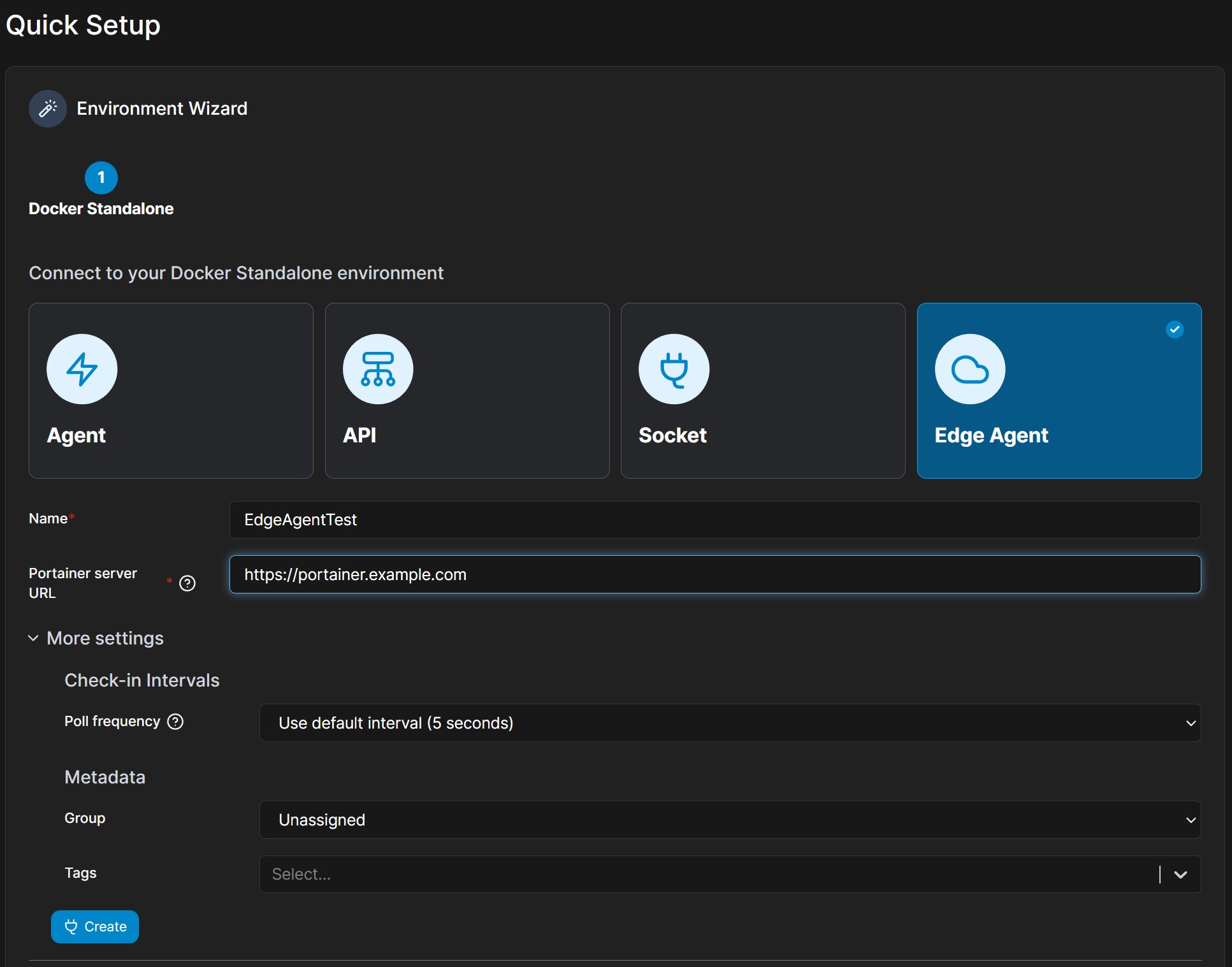
Createを押すとEdgeAgentを起動するdockerコマンドが発行される
- コマンド例
docker run -d \ -v /var/run/docker.sock:/var/run/docker.sock \ -v /var/lib/docker/volumes:/var/lib/docker/volumes \ -v /:/host \ -v portainer_agent_data:/data \ --restart always \ -e EDGE=1 \ -e EDGE_ID=470feb4d-1cc0-42e8-a22a-e07e06635699 \ -e EDGE_KEY=aHR0cHM6Ly9wb3J0YWluZXIuZXhhbXBsZS5jb218cG9ydGFpbmVyLmV4YW1wbGUuY29tOjgwMDB8MjM6ZjU6NmE6Njc6MGM6Njc6Mzg6NTQ6MjU6NDk6YTg6M2I6MDQ6M2I6ZmQ6ODN8Nw \ -e EDGE_INSECURE_POLL=1 \ --name portainer_edge_agent \ portainer/agent:2.16.2
EDGE_KEYを修正する
EDGE_KEYにはPortainer Serverへの接続情報がBase64形式で記載されている
形式はこのようになっている(参照)
portainer_instance_url|tunnel_server_addr|tunnel_server_fingerprint|endpoint_ID
上記のEDGE_KEYをBase64デコードすると以下のようになる
https://portainer.example.com|portainer.example.com:8000|23:f5:6a:67:0c:67:38:54:25:49:a8:3b:04:3b:fd:83|7
ここで、tunnel_server_addrをReverseProxyのアドレスに変更する
httpsで設定するとwssで接続される
https://portainer.example.com|https://edge.portainer.example.com|23:f5:6a:67:0c:67:38:54:25:49:a8:3b:04:3b:fd:83|7
変更した設定情報をbase64でエンコードする
$ echo "https://portainer.example.com|https://edge.portainer.example.com|23:f5:6a:67:0c:67:38:54:25:49:a8:3b:04:3b:fd:83|7" | base64 -w 0
aHR0cHM6Ly9wb3J0YWluZXIuZXhhbXBsZS5jb218aHR0cHM6Ly9lZGdlLnBvcnRhaW5lci5leGFtcGxlLmNvbXwyMzpmNTo2YTo2NzowYzo2NzozODo1NDoyNTo0OTphODozYjowNDozYjpmZDo4M3w3Cg==
先程のコマンドのEDGE_KEYを修正する
注意:末尾の = パディングは不要なため取り除く
-
コマンド例(修正後)
docker run -d \ -v /var/run/docker.sock:/var/run/docker.sock \ -v /var/lib/docker/volumes:/var/lib/docker/volumes \ -v /:/host \ -v portainer_agent_data:/data \ --restart always \ -e EDGE=1 \ -e EDGE_ID=470feb4d-1cc0-42e8-a22a-e07e06635699 \ -e EDGE_KEY=aHR0cHM6Ly9wb3J0YWluZXIuZXhhbXBsZS5jb218aHR0cHM6Ly9lZGdlLnBvcnRhaW5lci5leGFtcGxlLmNvbXwyMzpmNTo2YTo2NzowYzo2NzozODo1NDoyNTo0OTphODozYjowNDozYjpmZDo4M3w3Cg \ -e EDGE_INSECURE_POLL=1 \ --name portainer_edge_agent \ portainer/agent:2.16.2
修正したコマンドをEdge Nodeで実行することで、EdgeAgentの接続が完了する